怎么在XP系统下设置共享文件?
1、打开windows资源管理器。
开始——所有程序——附件——windows资源管理器。

2、新建一个文件夹,就是你想要与其他同事共享的文件夹。

3、在‘新建文件夹’上右键--共享和安全。
打开‘共享和安全’选项卡。

4、电脑首次共享文件时,需要安装网络安装向导。
按照提示步骤,一步一步的安装,直接单击‘下一步’、‘下一步’就可以!






5、网络安装向导安装好之后,重复第3步骤,打开‘共享和安全’选项卡。
勾选‘在网络上共享这个文件夹’

6、此时,要共享的‘新建文件夹’下面会多出来一个手托的形状,单击‘确定’按钮。

7、把你的电脑网络ip,\\192.168.255.255,以这样的格式发给你的同事们,让他们在‘我的电脑’窗口中打开,就可以直接访问你的共享文件了。
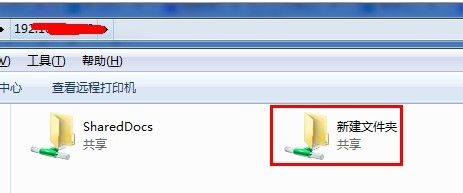
声明:本网站引用、摘录或转载内容仅供网站访问者交流或参考,不代表本站立场,如存在版权或非法内容,请联系站长删除,联系邮箱:site.kefu@qq.com。
阅读量:63
阅读量:149
阅读量:64
阅读量:191
阅读量:124